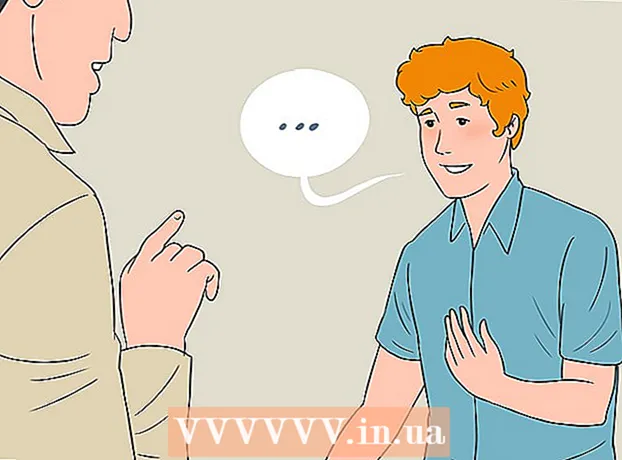लेखक:
Marcus Baldwin
निर्मितीची तारीख:
13 जून 2021
अद्यतन तारीख:
1 जुलै 2024

सामग्री
- पावले
- 3 मधील भाग 1: डिस्क युटिलिटी कशी उघडावी
- 3 पैकी 2 भाग: ExFAT स्वरूप कसे निवडावे
- 3 मधील भाग 3: डिस्कचे स्वरूपन कसे करावे
- चेतावणी
मॅक ओएस एक्स आणि विंडोजमध्ये बाह्य हार्ड ड्राइव्ह किंवा फ्लॅश ड्राइव्ह कार्य करण्यासाठी, आपल्याला ते एक्सफॅट फाइल सिस्टमसह स्वरूपित करणे आवश्यक आहे. डिस्क युटिलिटी वापरून हे करता येते. ExFAT स्वरूप जवळजवळ कोणत्याही हार्ड डिस्क आणि फाइल आकाराचे समर्थन करते (लेगसी FAT32 फॉरमॅटच्या विरोधात). लक्षात ठेवा की ड्राइव्हचे स्वरूपण केल्याने त्यावर साठवलेला सर्व डेटा मिटेल.
पावले
3 मधील भाग 1: डिस्क युटिलिटी कशी उघडावी
 1 ड्राइव्हला आपल्या मॅक संगणकाशी कनेक्ट करा.
1 ड्राइव्हला आपल्या मॅक संगणकाशी कनेक्ट करा.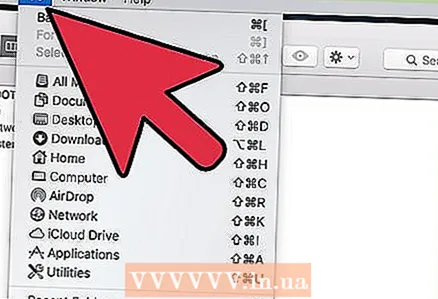 2 जा क्लिक करा. हा मेनू प्रदर्शित करण्यासाठी, डेस्कटॉपवर क्लिक करा आणि नंतर स्क्रीनच्या शीर्षस्थानी असलेल्या मेनू बारवर जा क्लिक करा.
2 जा क्लिक करा. हा मेनू प्रदर्शित करण्यासाठी, डेस्कटॉपवर क्लिक करा आणि नंतर स्क्रीनच्या शीर्षस्थानी असलेल्या मेनू बारवर जा क्लिक करा.  3 युटिलिटीज वर क्लिक करा.
3 युटिलिटीज वर क्लिक करा. 4 "डिस्क युटिलिटी" वर डबल क्लिक करा.
4 "डिस्क युटिलिटी" वर डबल क्लिक करा.
3 पैकी 2 भाग: ExFAT स्वरूप कसे निवडावे
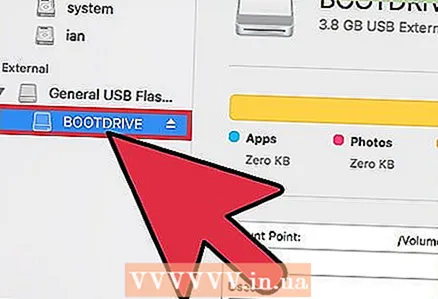 1 तुम्हाला फॉरमॅट करायचे असलेले ड्राइव्ह हायलाइट करा. मॅप केलेले ड्राइव्ह डाव्या उपखंडात प्रदर्शित केले जातात.
1 तुम्हाला फॉरमॅट करायचे असलेले ड्राइव्ह हायलाइट करा. मॅप केलेले ड्राइव्ह डाव्या उपखंडात प्रदर्शित केले जातात.  2 पुसून टाका क्लिक करा. हे डिस्क युटिलिटी विंडोच्या शीर्षस्थानी आहे.
2 पुसून टाका क्लिक करा. हे डिस्क युटिलिटी विंडोच्या शीर्षस्थानी आहे. - ड्राइव्हचे स्वरूपन केल्याने त्यावर साठवलेला सर्व डेटा मिटेल.
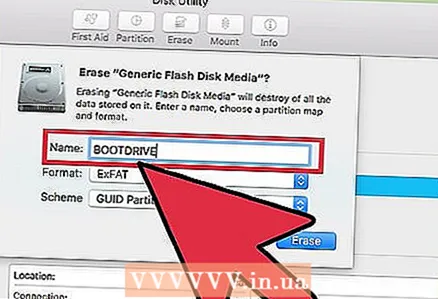 3 ड्राइव्हसाठी नाव प्रविष्ट करा.
3 ड्राइव्हसाठी नाव प्रविष्ट करा. 4 स्वरूप मेनू उघडा.
4 स्वरूप मेनू उघडा. 5 "Format" मेनूमधील "ExFAT" वर क्लिक करा. हे स्वरूप विंडोज आणि मॅक ओएस एक्स (आणि अतिरिक्त सॉफ्टवेअर स्थापित असल्यास लिनक्स) सह सुसंगत आहे. ExFAT जवळजवळ कोणत्याही आकाराच्या डिस्क आणि फायलींना समर्थन देते.
5 "Format" मेनूमधील "ExFAT" वर क्लिक करा. हे स्वरूप विंडोज आणि मॅक ओएस एक्स (आणि अतिरिक्त सॉफ्टवेअर स्थापित असल्यास लिनक्स) सह सुसंगत आहे. ExFAT जवळजवळ कोणत्याही आकाराच्या डिस्क आणि फायलींना समर्थन देते. - आपण "MS -DOS (FAT)" स्वरूप देखील निवडू शकता, परंतु डिस्क आकार 32 GB आणि फाइल आकार - 4 GB पर्यंत मर्यादित असेल.
 6 योजना मेनू उघडा.
6 योजना मेनू उघडा. 7 स्कीम मेनूमधील GUID विभाजन सारणीवर क्लिक करा.
7 स्कीम मेनूमधील GUID विभाजन सारणीवर क्लिक करा.
3 मधील भाग 3: डिस्कचे स्वरूपन कसे करावे
 1 "मिटवा" बटणावर क्लिक करा. ते मिटवा विंडोच्या तळाशी आहे.
1 "मिटवा" बटणावर क्लिक करा. ते मिटवा विंडोच्या तळाशी आहे. 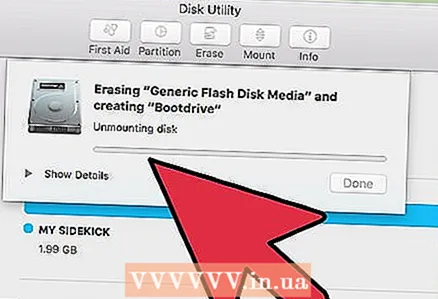 2 डिस्क स्वरूपित होण्याची प्रतीक्षा करा. डिस्क जितकी मोठी असेल तितकी ती स्वरूपित होण्यास जास्त वेळ घेईल.
2 डिस्क स्वरूपित होण्याची प्रतीक्षा करा. डिस्क जितकी मोठी असेल तितकी ती स्वरूपित होण्यास जास्त वेळ घेईल.  3 स्वरूपन प्रक्रिया पूर्ण झाल्यावर समाप्त क्लिक करा.
3 स्वरूपन प्रक्रिया पूर्ण झाल्यावर समाप्त क्लिक करा. 4 विंडोज आणि मॅक ओएस एक्स मध्ये डिस्क वापरा. आपण आता विंडोज आणि मॅक ओएस एक्स मधील डिस्कवरून फायली बर्न आणि हटवू शकता.
4 विंडोज आणि मॅक ओएस एक्स मध्ये डिस्क वापरा. आपण आता विंडोज आणि मॅक ओएस एक्स मधील डिस्कवरून फायली बर्न आणि हटवू शकता.
चेतावणी
- तुम्हाला ज्या ड्राइव्हचे स्वरूपन करायचे आहे त्या फाईल्स दुसऱ्या हार्ड ड्राइव्हवर कॉपी करा. लक्षात ठेवा की ड्राइव्हचे स्वरूपण केल्याने त्यावर साठवलेला सर्व डेटा मिटेल.